6 Cara Mudah Membuat Folder Baru di Laptop Agar Dokumen Rapi
Folder merupakan salah satu fungsi yang sangat bermanfaat, apalagi untuk kamu yang suka melihat dokumen terorganisasi dengan rapi. Ini langkah membuat folder baru di laptop!
Folder adalah suatu fungsi yang cukup penting untuk kamu yang sering berurusan dengan dokumen pada laptop maupun komputer. Folder dapat berfungsi untuk mengorganisasikan berbagai dokumen baik itu video, musik, maupun berkas dengan format lain.
Fungsi folder pada laptop akan sangat berguna jika kamu ingin mengelompokkan beberapa dokumen yang memiliki karakteristik yang sama. Pada misalnya kamu ingin mengelompokkan berbagai episode drama korea, lagu-lagu oleh satu artist dengan album yang sama, dan lain sebagainya.
Ada mungkin beberapa dari kamu yang kurang familier dengan cara untuk membuat folder baru pada laptop maupun komputer kamu. Jangan khawatir! Berikut ini adalah berbagai cara yang dapat kamu coba untuk membuat folder baru di laptop kamu.
Cara Membuat Folder Baru di Laptop dengan Opsi “New”
Langkah untuk membuat folder dengan pilihan “New” sangat mudah untuk dilakukan. Kamu tinggal memilih di mana kamu ingin membuat folder. Berikut adalah cara untuk membuat folder baru melalui opsi New:
- Pilih lokasi untuk membuat folder, kamu kurang lebih dapat membuat folder di mana saja. Boleh itu Local Disk (D:), Local Disk (F:), di folder Documents, dan lain sebagainya.
- Klik kanan pada ruang kosong pada lokasi tersebut
- Arahkan kursor pada opsi “New”
- Klik “Folder”
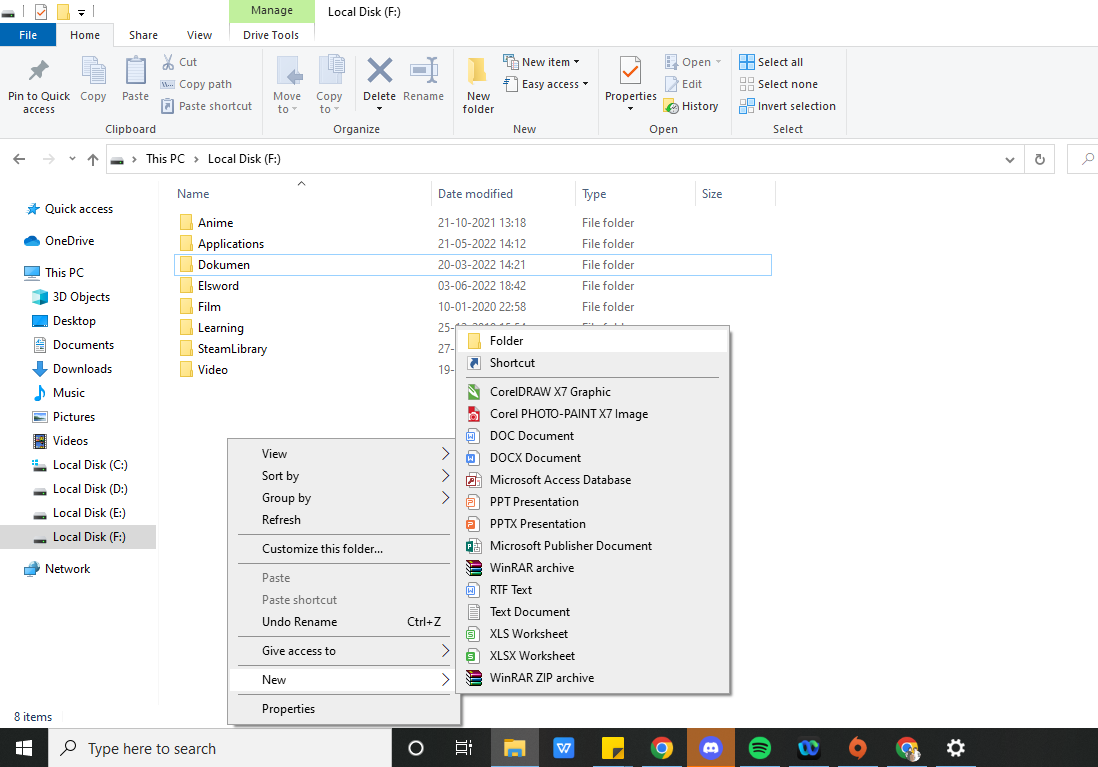
- Tada! Kamu akan memiliki folder baru yang siap kamu isi dengan dokumen serta di-rename
Cara Membuat Folder Baru di Laptop Melalui Ikon “New Folder”
Langkah untuk membuat new folder yang lainnya juga tidak kalah mudah. Ini adalah beberapa kiat-kiat untuk membuat folder baru dengan menu ikon New Folder:
- Pilih lokasi untuk menyimpan folder baru
- Tekan menu “New Folder” pada bagian atas jendela File Explorer kamu
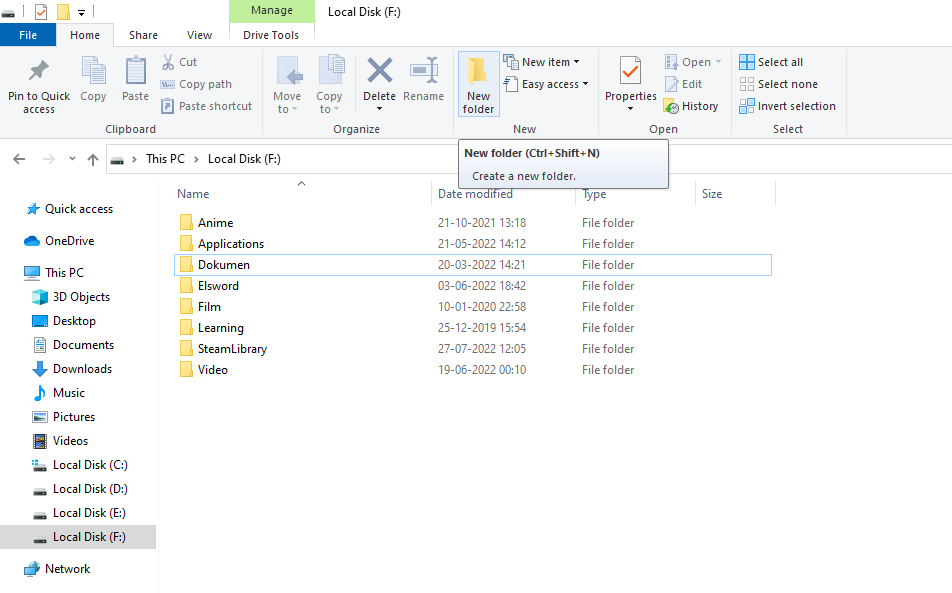
- Folder baru akan dibentuk dan kamu dapat memberi nama folder tersebut
Cara Membuat Folder Baru di Laptop Melalui Perintah Ctrl, Shift, dan N
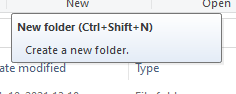
Cara mudah lain yang dapat kamu gunakan untuk membuat folder baru adalah dengan menggunakan beberapa kombinasi keyboard. Ini adalah langkah untuk membuat folder baru dengan keyboard:
- Hal yang perlu kamu lakukan adalah memilih lokasi mana yang kamu inginkan sebagai tempat folder baru kamu.
- Ketik kombinasi Ctrl + Shift + N pada keyboard kamu
- Nah, kamu tinggal memberikan nama pada folder baru kamu
Cara Membuat Folder Baru di Laptop pada Desktop
Selain dapat membuat folder pada menu file explorer, kamu juga dapat membuat folder pada desktop. Fasilitas ini tentunya akan mempermudah kamu yang ingin mengakses dokumen yang ada pada suatu folder dengan lebih cepat. Nah, bagaimana cara membuat folder baru pada desktop komputer? Ini dia langkah-langkahnya:
- Pastikan saat ini kamu berada pada halam utama atau pada desktop kamu
- Klik kanan pada ruang kosong pada desktop kamu
- Arahkan kursor pada opsi “New”
- Pilih “Folder”
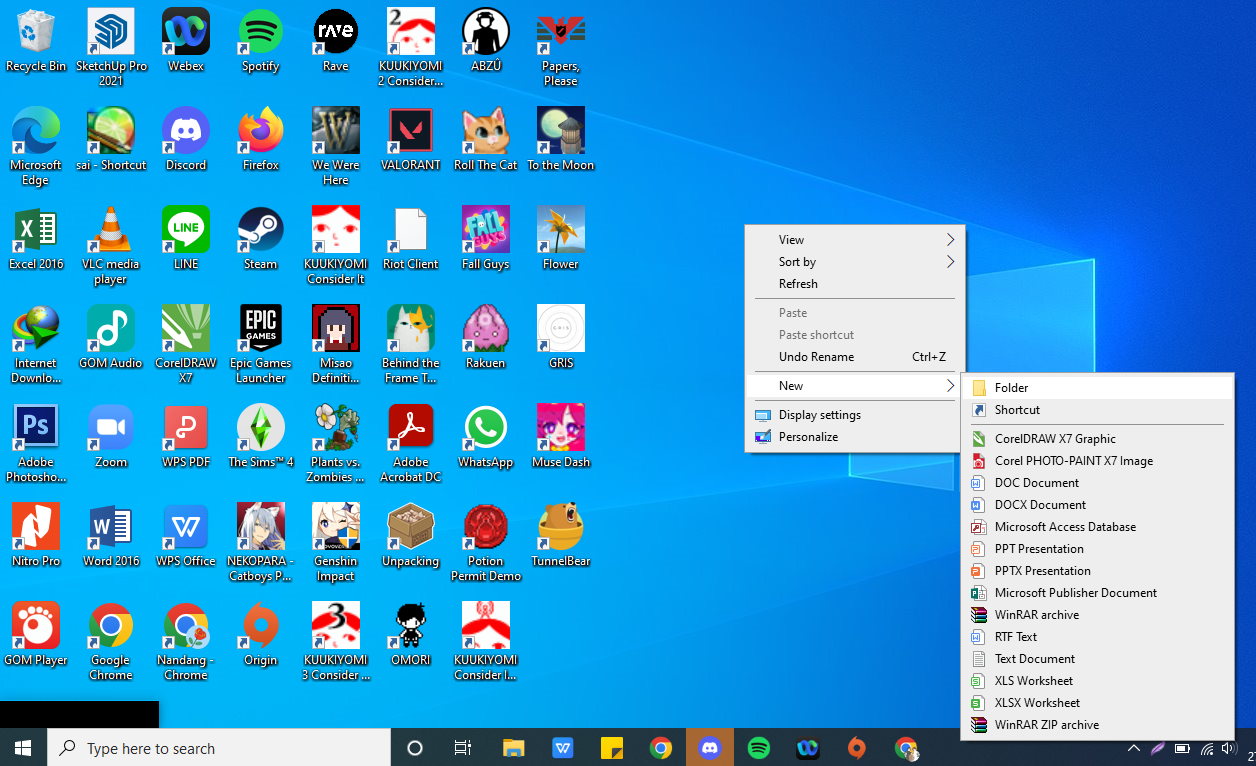
- Nah, kamu sudah dapat membuat folder pada desktop kamu dengan nama sesuai keinginan kamu
Cara Membuat Folder Baru di Laptop dengan Menggunakan fitur Save As di Microsoft
Kamu juga dapat mencoba untuk membuat folder baru di laptop dengan menggunakan fitur Save atau Save As pada saat menyimpan dokumen baik itu Ms. Word, Excel, dan Power Point. Fitur ini tentunya dapat mempermudah kamu untuk dapat menemukan dokumen dengan cepat atau bahkan langsung mengorganisasikan file yang akan disimpan ke dalam satu folder.
Langkah-langkah untuk membuat folder baru dengan menggunakan fitur Save ini adalah sebagai berikut:
- Gunakan menu Save atau Save As pada dokumen yang kamu ingin simpan
- Silakan klik “Browse” untuk memilih lokasi yang ingin kamu gunakan untuk menyimpan folder baru
- Klik kanan pada ruang kosong dari lokasi yang sudah kamu pilih
- Arahkan kursor pada opsi “New”
- Klik pada opsi “Folder”
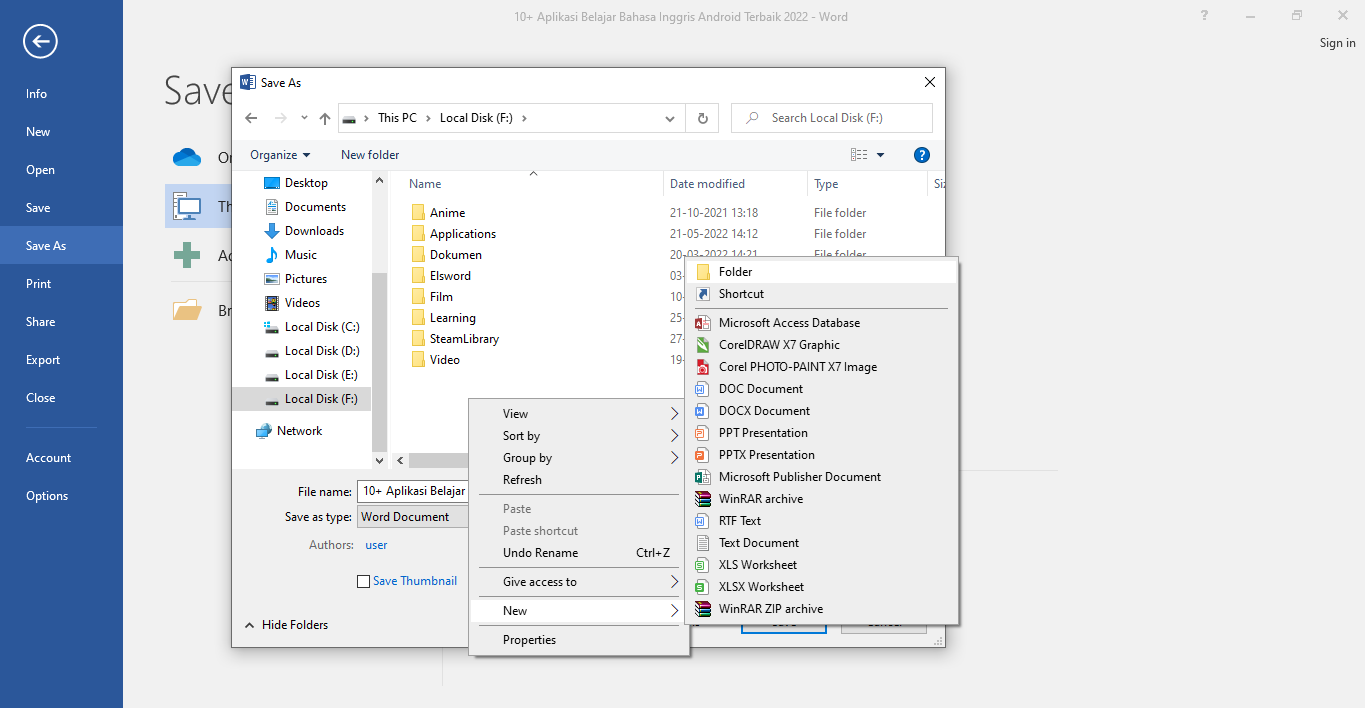
- Folder baru kamu telah dibuat!
- Jika kamu ingin menyimpan dokumen pada folder tersebut tinggal klik dua kali saja pada folder dan klik Save
Cara Membuat Folder Baru di Laptop dengan Command Prompt
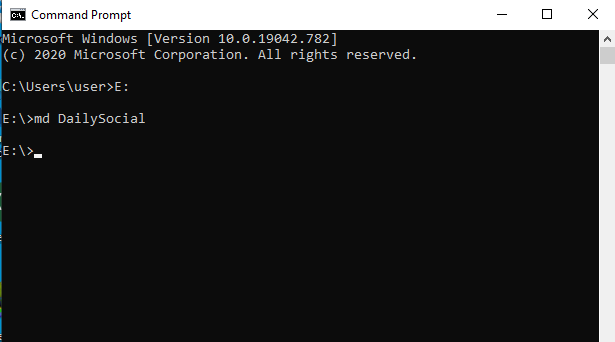
Langkah lain untuk dapat membuat folder baru pada laptop adalah dengan menggunakan menu Command Prompt. Cara ini mungkin akan agak sedikit kompleks dibandingkan dengan cara-cara sebelumnya. Akan tetapi boleh sekali jika kamu ingin mempraktikkan cara ini untuk membuat folder baru. Ini adalah beberapa langkahnya:
- Tentukan lokasi folder
- Ketikkan lokasi yang kamu inginkan pada kolom command, pada misalnya kamu dapat mengetikkan E: untuk memilih lokasi folder baru pada local disk E.
- Jika kamu ingin membuat folder baru, ketikkan md atau mkdir kemudian nama solder yang ingin kamu buat. Pada misalnya jika ingin membuat folder bernama DailySocial, maka kamu hanya perlu mengetikkan perintah md DailySocial.
- Jika kamu ingin membuat folder dengan dua atau lebih kata dengan spasi, kamu perlu menambahkan tanda petik pada nama folder, pada misalnya kamu ingin membuat folder dengan nama DailySocial id, maka command-nya adalah md “DailySocial id”.
- Apabila kamu akan membuat folder di dalam sebuah folder, kamu dapat mengetikkan perintah cd nama folder. Pada misalnya kamu ingin membuat folder baru di dalam folder DailySocial yang baru saja kamu buat, kamu dapat mengetikkan cd DailySocial.
Folder merupakan salah satu fungsi yang sangat bermanfaat, apalagi untuk kamu yang suka melihat dokumen terorganisasi dengan rapi. Nah, itu tadi adalah beberapa cara untuk menambah folder pada laptop atau komputer kamu. Semoga artikel ini dapat membantu kamu untuk mengorganisasikan dokumen maupun berkas-berkas penting kamu ya!
Sign up for our
newsletter
